සමහර විට යෙදුම් ස්ථාපනය කිරීමේදී ගැටළු තිබේ. හදිසියේම ඔබට වැඩසටහනක් හෝ ක්රීඩාවක් ස්ථාපනය කළ නොහැක Play Marketහෝ වැඩසටහන ක්රියාත්මක කරන්න. ක්රමයට අනුව, android යෙදුම Process.media දෝශයකට මුහුණ දී ඇත." එය නිවැරදි කරන්නේ කෙසේද? වඩාත් පොදු අවස්ථා සලකා බැලීමට උත්සාහ කරමු.
android.process.media යනු කුමක්ද?
Android.process.media යනු ස්මාර්ට් ජංගම දුරකතනයේ සියලුම මාධ්ය දත්ත සඳහා ගිණුම්කරණය සඳහා වගකිව යුතු ක්රියාවලියයි. ඔබගේ සියලුම ඡායාරූප සහ අනෙකුත් පින්තූර, ශ්රව්ය සහ දෘශ්ය පටිගත කිරීම් පද්ධතිය තුළ ගබඩා කර පමණක් නොව, යෙදුම් මගින්ද සැලකිල්ලට ගනී. එබැවින්, කිසියම් හේතුවක් නිසා, වීඩියෝ ප්ලේයරය ඔබට විවිධ ගොනු අතින් විවෘත කිරීමට අවශ්ය නොවේ, නමුත් වහාම ඔබට වීඩියෝ ලැයිස්තුවක් ලබා දෙයිද? එය ශ්රව්ය වාදකය සහ ගැලරිය සමඟ සමාන වේ, විශේෂයෙන් ඔබ QuickPic වැනි තෙවන පාර්ශවීය යෙදුම් භාවිතා කරන්නේ නම්.
ක්රියාවලියේ දෝෂයක් ඇත්තේ ඇයි? මුලින්ම - ගොනු පද්ධතියේ වැරදි බව නිසා. වැරදි විදිහට. විශාල සංඛ්යාවක්පින්තූර සහ සිඟිති රූ පද්ධතිය අධික ලෙස පටවයි. වීඩියෝ සෑම විටම නිවැරදි ආකෘතියෙන් නොවේ. බාහිර හා අභ්යන්තර ෆ්ලෑෂ් ධාවකය මත එකම නම යටතේ ඡායාරූප සඳහා ෆෝල්ඩර දෙකක් තිබීම පවා ක්රියාවලිය සමඟ ගැටළු ඇති විය හැක! මාධ්ය පාලනය ඇතැම් විට අඩපණ වීම පුදුමයක් නොවේ.
Android 4.3 සහ පසුව, මෙම දෝෂය අතිශයින් දුර්ලභ බව සලකන්න. නමුත් ඔබ පැරණි අනුවාද භාවිතා කරන්නේ නම්, process.media හි බිඳවැටීමක් ඇත්ත වශයෙන්ම ඔබේ ස්නායු වලට ඇතුල් විය හැක.
දෝෂය නිවැරදි කරන්නේ කෙසේද
දෝෂ ප්රතිසාධන ක්රමය පදනම් වී ඇත්තේ ක්රියාවලි දෝෂය සැබෑ මාධ්ය දත්ත සමඟ හැඹිලි නොගැලපීම හේතුවෙනි. එසේ නම්, ඔබ ස්මාර්ට් ජංගම දුරකතනයේ හෝ ටැබ්ලට් මතකයේ අන්තර්ගතයට අදාළ සියලුම හැඹිලිය මකා දැමිය යුතුය.
- "සැකසීම්" විවෘත කරන්න
- යෙදුම් තෝරන්න
- බාගැනීම් කළමනාකරු යෙදුම සොයාගෙන එය විවෘත කරන්න
- යෙදුම් දත්ත මකන්න
- ආපසු යන්න, "මාධ්ය ගබඩා" යෙදුම තෝරන්න
- මෙම යෙදුම සඳහා ද දත්ත මකන්න
- ඔබගේ ස්මාර්ට් ජංගම දුරකථනය හෝ ටැබ්ලටය නැවත ආරම්භ කරන්න
ඔබ මෙය කළ පසු, යෙදුම් දෙකම මතකයේ සැබෑ අන්තර්ගතයට ගැලපෙන පරිදි ඔවුන්ගේ දත්ත යාවත්කාලීන කිරීමට බල කෙරෙනු ඇත. දැන් දෝෂය නැවත නැවතත් නොකළ යුතු අතර, මාධ්ය මොනිටරය නිවැරදිව ක්රියා කරනු ඇත.
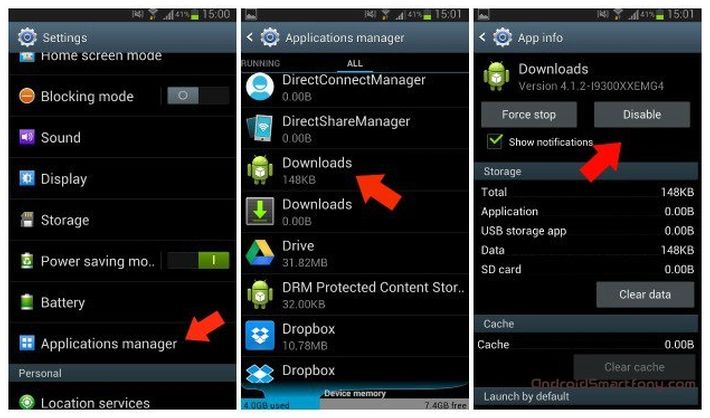
තවත් තරමක් රැඩිකල් විසඳුමක් තිබේ. ඔබගේ උපාංගය තිබේ නම් බාහිර කාඩ්පතමතකය, පසුව එය ඉවත් කර පසුව යෙදුම් ස්ථාපනය කරන්න Google Play. කෙසේ වෙතත්, මෙම මාර්ගයට එහි අවාසි ඇත:
- මතක කාඩ්පතක් ඉවත් කිරීම සැමවිටම පහසු නොවේ. විශේෂයෙන්ම එය සඳහා ස්ලට් බැටරිය යටතේ හෝ හුදෙක් ආවරණයක් ආවරණය කර තිබේ නම්.
- නිතර ඉවත් කිරීම කාඩ්පත සහ ස්ලට් යන දෙකටම අනතුරුදායක වේ.
- ඔබට යෙදුමක් ස්ථාපනය කිරීමට අවශ්ය සෑම අවස්ථාවකම මෙය කිරීමට සිදුවේ.
- ඔබ දන්නා පරිදි රබර් නොවන යෙදුම් ස්ථාපනය කෙරේ.
මතක කාඩ්පත ඔබගේ ස්මාර්ට් ජංගම දුරකතනයේ හෝ ටැබ්ලටයේ සෘජුවම ආකෘතිගත කළ හැකිය. සියලුම වටිනා දත්ත පිටපත් කරන්න, එවිට ඔබට එය දැනටමත් සංවිධානාත්මක ආකාරයෙන් නැවත ලිවිය හැක. නමුත් මෙය තරමක් දිගු ක්රියාවලියකි, විශේෂයෙන් සිතියම විශාල නම්.
එමනිසා, ඇත්ත වශයෙන්ම, පළමු ක්රමය භාවිතා කිරීම වඩා හොඳය.
ගැටලුව මඟහරවා ගන්නේ කෙසේද
ඔබගේ ස්මාර්ට් ජංගම දුරකථනය සඳහා ජෙලි බීන් 4.3 හෝ ඊට පසු අනුවාදයට යාවත්කාලීන කිරීමක් නිකුත් කර ඇත්නම්, එය ස්ථාපනය කිරීම වඩා හොඳය. ගොනු පද්ධතියේ ප්රශස්තකරණය සහ මතක කාඩ්පත සමඟ වැඩ කිරීම එහි කාර්යය ඉටු කර ඇත. මෙහි මෑත සංස්කරණ වල android.process.media සම්බන්ධ ගැටළු කිසිවක් අන්තර්ජාලයේ නොමැති තරම්ය මෙහෙයුම් පද්ධතිය.
තවත් ප්රයෝජනවත් උපක්රමයක් නම් .nomedia නමින් හිස් ගොනුවක් සාදා ඔබට නිරීක්ෂණය කිරීමට අවශ්ය නොවන සියලුම ෆෝල්ඩරවල එය තැබීමයි. එවිට මාධ්ය මොනිටරය මෙම ගොනුව නොමැති ෆෝල්ඩර පමණක් සැලකිල්ලට ගනී, එමඟින් දෝෂ ඇතිවීමේ සම්භාවිතාව අඩු වේ. බොහෝ යෙදුම් වලට (QuickPic වැනි) මෙය ස්වයංක්රීයව කළ හැක, ඔබට අවශ්ය වන්නේ සැකසුම් හරහා දළ විශ්ලේෂණයෙන් ෆෝල්ඩරය බැහැර කිරීමයි.
android.process.media දෝෂය තරමක් අනපේක්ෂිත ලෙස සිදුවිය හැකි අතර එය ඇන්ඩ්රොයිඩ් 2.2 හි නැවත දර්ශනය වීමට පටන් ගත්තද, බොහෝ පරිශීලකයින් තවමත් නොදනී ඵලදායී ක්රම, එය ඉවත් කිරීමට සහ නැවත පෙනී සිටීම වැළැක්වීමට ඔබට ඉඩ සලසයි. මෙම ලිපියෙන් අපි වැඩිපුරම දෙකක් ආවරණය කරමු ඵලදායී ක්රම android.process.media දෝෂ නිවැරදි කිරීම්. ඒවා එකින් එක උත්සාහ කරන්න, ඔබේ උපාංගය සාමාන්ය පරිදි ක්රියා කරයි.
android.process.media දෝෂයට හේතුව
android.process.media පද්ධති යෙදුමේ ගැටලුවක් පිළිබඳ පණිවිඩයට හේතු කිහිපයක් තිබිය හැක. කෙසේ වෙතත්, වඩාත්ම පොදු ඒවා ලෙස සැලකෙන්නේ බාගැනීම් කළමනාකරු හෝ මාධ්ය ආචයනය අක්රිය කිරීමයි. ඔවුන් දෙදෙනාම android.process.media සමඟ සම්බන්ධ වී වැඩ කරති.
android.process.media දෝෂය ඉවත් කරන්නේ කෙසේද?
android.process.media හි වැඩ යථා තත්ත්වයට පත් කිරීම සඳහා සහ දැල්වීමකින් තොරව, සැකසුම් යළි පිහිටුවීම, ස්මාර්ට් ජංගම දුරකථනය පිරිසිදු කිරීම හෝ වෙත යාම සේවා මධ්යස්ථානයඅපි ඔබට කුඩා උපදෙස් දෙකක් පිරිනමන්නෙමු, ඒවා ක්රියාත්මක කිරීම එක් එක් පරිශීලකයාගේ බලය තුළ වේ.
හැඹිලිය ඉවත් කිරීම සහ සමුච්චිත දත්ත මකා දැමීම
මෙම ක්රමය භාවිතා කරන විට, විශේෂිත යෙදුම්වල තාවකාලික හෝ පද්ධති දත්ත පමණක් මැකෙනු ඇත. ස්මාර්ට් ජංගම දුරකතනයේ ගබඩා කර ඇති සියලුම පරිශීලක දත්ත සහ ගොනු ඔවුන්ගේ ස්ථානවල පවතිනු ඇත.
- ඔබගේ උපාංගයේ සැකසීම් විවෘත කර යෙදුම් කාණ්ඩය තෝරන්න.
- සියලුම යෙදුම් අතර, ගූගල් නම් පද්ධතියක් සොයන්න සේවා රාමුව.
- යෙදුමේ ගුණාංග පිටුවේ, හැඹිලිය ඉවත් කර දත්ත පිස දමන්න.
- යෙදුම් ලැයිස්තුවට ආපසු ගොස් Google Play Store සොයා ගන්න. ඔහු සමඟ එකම දේ කරන්න.
- ඊට පසු, දේපල පිටුවට ආපසු යන්න google යෙදුම්සේවා රාමුව සහ සුදුසු බොත්තම ක්ලික් කිරීමෙන් මෙම පද්ධති සංරචකය බලහත්කාරයෙන් නතර කරන්න. මෙහිදී, හැඹිලිය ඉවත් කිරීම සහ දත්ත මකා දැමීම සඳහා ක්රියා පටිපාටිය නැවත කරන්න.
- ඔබගේ උපාංගය ක්රියා විරහිත කරන්න.
- ස්මාර්ට් ජංගම දුරකථනය සක්රිය කරන්න, Google සේවා රාමු යෙදුමේ ගුණාංග පිටුව වෙත ආපසු සැකසීම් වෙත ගොස් එය අතින් ප්රකාරය ආරම්භ කරන්න. android.process.media දෝෂය විසඳනු ඇත.
පළමු ක්රමය ඔබගේ නඩුවේදී අකාර්යක්ෂම නම් සහ එය යෙදීමෙන් පසුව, android.process.media දෝෂය ඇතැම් අවස්ථාවලදී දිගටම ප්රදර්ශනය වන්නේ නම්, දෙවන උපදෙස් වෙත යන්න.
සමමුහුර්තකරණය සකසන්න සහ මාධ්ය ගබඩාව නැවත ආරම්භ කරන්න
- පළමුවෙන්ම, ඔබ ඔබගේ Google ගිණුම සමඟ දත්ත සමමුහුර්ත කිරීම සම්පූර්ණයෙන්ම නතර කළ යුතුය. මෙය සිදු කිරීම සඳහා, සැකසීම් > ගිණුම් විවෘත කරන්න, ඔබේ තෝරන්න Google ගිණුමසහ සමමුහුර්ත කර පසුව ගිණුම් සැකසුම් තුළ ඇති සියලුම පිරික්සුම් කොටු සලකුණු නොකරන්න.
- සැකසීම් > යෙදුම් වෙත ගොස් ගැලරිය සොයාගෙන එය බලහත්කාරයෙන් නවත්වා සම්පූර්ණ පිසදැමීමක් කරන්න.
- ඉන්පසු බාගත කළමණාකරු යෙදුමේ ගුණාංග වෙත ගොස් එය අතින් නවතා දත්ත අතුගා දමන්න.
- උපාංගය නැවත ආරම්භ කර සම්පූර්ණයෙන්ම සක්රිය කිරීමෙන් පසුව ගැලරිය සහ බාගැනීම් කළමනාකරු සක්රිය කරන්න.
- සියලුම ක්රියා පටිපාටි සම්පූර්ණ කිරීමෙන් පසු, ඔබගේ ගිණුම් සැකසුම් තුළ නැවත Google සමඟ දත්ත සමමුහුර්තකරණය ක්රියාත්මක කිරීමට අමතක නොකරන්න. android.process.media දෝෂය සම්පූර්ණයෙන්ම නිවැරදි කළ යුතුය.
මෙම ලිපියෙන් Android process aore දෝෂය විස්තර කෙරේ. මෙම ගැටළුව විසඳීම සඳහා නිතර නිතර හේතු සහ ක්රම පහත දැක්වේ. සමහර විට යෙදුම් ස්ථාපනය කිරීමේදී දෝෂ ඇතිවේ. වැඩසටහන් සහ ක්රීඩා ආරම්භ නොවිය හැක. අද අපට උනන්දුවක් දක්වන ගැටලුව බොහෝ විට එවැනි අසාර්ථකත්වයන්ට හේතු වේ.
ක්රියාවලිය
බොහෝ පරිශීලකයින් ප්රශ්නය ගැන සැලකිලිමත් වේ: "උපාංගයේ ඇන්ඩ්රොයිඩ් ක්රියාදාම මාධ්ය දෝෂයක් ඇති වුවහොත් මා කළ යුත්තේ කුමක්ද?". හේතුව සහ විසඳුම් පසුව විස්තර කරනු ඇත, නමුත් පළමුව අපි මෙම මූලද්රව්යයේ අරමුණ ගැන කෙටියෙන් කතා කරමු. මෙහෙයුම් පද්ධතියේ සේවාවන් ක්රියාත්මක කිරීම සඳහා ක්රියාවලීන් වගකිව යුතුය. අප උනන්දු වන මූලද්රව්යය ව්යතිරේකයක් නොවේ.
එබැවින්, ඇන්ඩ්රොයිඩ් ක්රියාවලි මාධ්ය යෙදුමේ දෝෂයක් සිදුවී ඇත, එබැවින් එය ස්මාර්ට් ජංගම දුරකතනයේ සියලුම මාධ්ය දත්ත පාලනය කරන අත්යවශ්ය අංගයක් වන බැවින් එය නිවැරදි කළ යුතුය. මෙම ක්රියාවලිය ප්ලේබැක් යෙදුම් සහ පවතින රූප, සංගීතය සහ වීඩියෝ අතර සම්බන්ධතාවයක් සපයයි. අපි කතා කරන නඩුව ක්රීඩකයාගේ අසාර්ථක දියත් කිරීමක් ගැන සැලකිලිමත් වේ. ප්රතිඵලයක් වශයෙන්, ඇන්ඩ්රොයිඩ් ක්රියාවලිය මාධ්ය යෙදුමේ දෝෂයක් සිදුවී ඇති නිසා වැඩසටහන වසා දමයි.
සමහර අවස්ථාවලදී, සංරචක ස්ථාපනය කිරීමේදී සමාන අසමත් වීමක් ද ඇති විය හැක. හේතුව ක්රියාවලිය වැරදි ලෙස අවසන් කිරීමයි. එය සාධක කිහිපයක් නිසා ඇති විය හැක. පළමුවෙන්ම, අපට වැරදි ගොනු පද්ධතියක් ගැන කතා කළ හැකිය. මෙම හේතුව ප්රධාන වශයෙන් සැලකිය හැකිය. අඩු නිතර කොන්දේසි වලට එකම නම්, පින්තූර ගණන, වැරදි ආකෘතියක්වීඩියෝ, දත්ත වැරදි මකා දැමීම.
සවි කිරීම
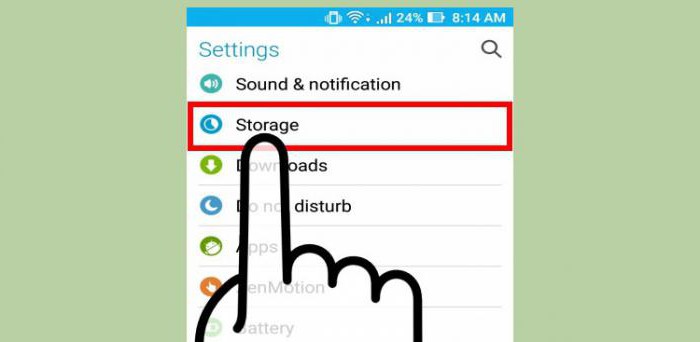
ඇන්ඩ්රොයිඩ් ක්රියාවලි මාධ්ය යෙදුමේ දෝෂයක් ඇතිවීමට එක් හේතුවක් වන්නේ යාවත්කාලීන නොමැතිකමයි. කාරණය නම්, මෙහෙයුම් පද්ධතිය 4.3 සිට ආරම්භ වන විට, සංවර්ධකයින් සියලු අඩුපාඩු ඉවත් කිරීමට සමත් වූ බැවින්, එවැනි අසාර්ථකත්වයන් කලාතුරකින් සිදු වේ. එබැවින්, යාවත්කාලීනයන් අනුගමනය කිරීම අවශ්ය වේ.
ඇන්ඩ්රොයිඩ් ක්රියාවලි මාධ්ය යෙදුමේ දෝෂයක් ඇති වීමට දෙවන හේතුව හැඹිලිය සහ මාධ්ය දත්ත අතර නොගැලපීම විය හැකිය. ගැටළුව විසඳීම සඳහා, ඔබ පළමු එක ඉවත් කළ යුතුය. එහි ප්රතිඵලයක් ලෙස එය නිවැරදි දත්ත සමඟ ස්වයංක්රීයව යාවත්කාලීන වේ.
එබැවින් ගත යුතු වැදගත් පියවර ගණනාවක් තිබේ. අපි "සැකසීම්" වෙත යමු. "යෙදුම්" තෝරන්න. අපි "කාර්ය කළමනාකරු" සොයන්නෙමු. එය විවෘත කිරීමෙන් පසු, ඔබ දෝෂයකින් ආරම්භ වූ යෙදුමේ සියලුම දත්ත මකා දැමිය යුතුය. මෙම කොටසෙන් ඉවත් වී "මාධ්ය ගබඩා" උපවගන්තිය තෝරන්න. ඔහුගේ දත්ත ද මකා ඇත. ඊට පසු, උපාංගය නැවත ආරම්භ කරන්න.
විස්තර කර ඇති ක්රියා යෙදුම් දෙකටම දත්ත යාවත්කාලීන කිරීමට සහ එය යාවත්කාලීන කිරීමට උපකාරී වේ. මෙතැන් සිට, යෙදුම්වල නිවැරදි ක්රියාකාරිත්වය සහතික කර ඇති අතර දෝෂ පණිවිඩය අතුරුදහන් වනු ඇත.
තොරතුරු ගබඩා කිරීම සඳහා බාහිර මතක කාඩ්පතක් භාවිතා කරන්නේ නම්, එය ඉවත් කළ යුතු අතර, පසුව Google Play භාවිතයෙන් යෙදුම ස්ථාපනය කරන්න. මේ අනුව, අවශ්ය අන්තර්ගතය උපාංගයේ අභ්යන්තර ගබඩාව මත තබා ඇත. ඔබට මතක කාඩ්පත සංයුති කළ හැකිය, ඔබ මුලින්ම දත්ත සුරැකිය යුතු අතර එය නැවත ලිවිය යුතුය, නමුත් නිවැරදි ගොනු පද්ධතිය තුළ. අවසාන ප්රවේශය තරමක් වෙහෙසකාරී ලෙස සැලකිය හැකිය. එය බොහෝ කාලයක් ගත විය හැක, නමුත් සමහර අවස්ථාවලදී ඉතා ඵලදායී වේ.
වැළැක්වීම
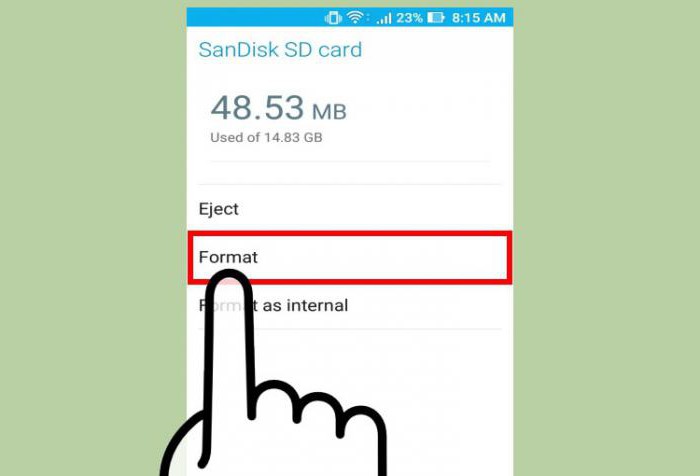
අප උනන්දු වන දෝෂය වැලැක්වීම සඳහා, විශේෂිත .nomedia දිගුවක් සහිත හිස් ගොනුවක් නිර්මාණය කිරීම සහ මාධ්ය ගොනු අඩංගු නොවන එම නාමාවලි තුළ එය තැබීම රෙකමදාරු කරනු ලැබේ.
උපාංගය ක්රියාකාරී තත්වයට පත් කරන්නේ කෙසේදැයි අද අපි ඔබට කීවෙමු, එසේම අනාගතයේදී මෙම ගැටළුව මඟහරවා ගන්නෙමු. කුමන නිෂ්පාදකයා විසින් භාවිතා කරන ලද උපාංගය නිර්මාණය කළද, ඉහත ඉදිරිපත් කර ඇති ක්රම මගින් විස්තර කරන ලද දෝෂය ඉවත් කළ හැකි බව සැලකිල්ලට ගත යුතුය.
මෙහෙයුම් පද්ධතියේ ක්රියාකාරිත්වය සඳහා අවශ්ය පද්ධති ගොනු අහම්බෙන් මකා දැමීම හේතුවෙන් ප්රශ්නගත අසාර්ථකත්වය සිදුවිය හැකි බව ද සඳහන් කළ යුතුය. පද්ධති යෙදුම් අක්රිය කිරීම ද එවැනි දෝෂ වලට මග පාදයි.
සමාන කාර්යයන් සහිත වැඩසටහන් කිහිපයක් ස්ථාපනය කිරීමෙන් අසාර්ථකත්වයන් ඇති විය හැකි බව මතක තබා ගත යුතුය. මෙම තත්ත්වය මෘදුකාංග ගැටුම් ඇති කළ හැක. උදාහරණයක් ලෙස, අපට ඊමේල් සේවාදායකයින් සහ සම්බන්ධතා ලැයිස්තු දත්ත සමමුහුර්ත කිරීම ගැන කතා කළ හැකිය.
බොහෝ පරිශීලකයින් ජංගම දුරකථන Samsung Android දෝෂයකට මුහුණ දී සිටී ක්රියාවලි මාධ්ය. දෝෂය කුමක්ද? මෙම දෝෂය නිවැරදි කරන්නේ කෙසේද?
ඇන්ඩ්රොයිඩ් ක්රියාවලිය මාධ්ය: එය කුමක්ද?
ඇන්ඩ්රොයිඩ් ක්රියාවලි මාධ්ය යනු ස්මාර්ට් ජංගම දුරකතනයේ සියලුම මාධ්ය ගොනු සඳහා ගිණුම්කරණය සඳහා වගකිව යුතු ක්රියාවලියකි.සෑම පරිශීලකයෙක්ම ඔහුගේ ශ්රව්ය සහ දෘශ්ය දත්ත උපාංගයේ මෙහෙයුම් පද්ධතියේ ගබඩා කිරීම පමණක් නොව, යෙදුම් මගින් අතිරේකව සැලකිල්ලට ගත යුතු බව දනී.
මෙම හේතුව නිසා, වීඩියෝ ධාවකයට විවිධ ගොනු අතින් විවෘත කිරීම අවශ්ය නොවේ, නමුත් වහාම ලැයිස්තුවක් ඉදිරිපත් කිරීමට හැකි වේ. එය ඕඩියෝ ප්ලේයරය, ගැලරිය සමඟ ද සිදු වේ.
දෝෂය දිස්වන්නේ ඇයි? ඇන්ඩ්රොයිඩ් ක්රියාවලියමාධ්ය? බොහෝ අවස්ථාවන්හීදී, මෙය පහත සඳහන් හේතු නිසා සිදු වේ:
- ගොනු පද්ධතියේ වැරදි ක්රියාකාරීත්වය;
- ගොනු වැරදි ලෙස මකා දැමීම;
- පින්තූර සහ රූප සටහන් විශාල සංඛ්යාවක් මෙහෙයුම් පද්ධතියේ අධික බරක් ඇති කරයි;
- වීඩියෝව වැරදි ආකෘතියේ ඇත;
- එකම නම සහිත ෆෝල්ඩර දෙකක් තිබීම. සමහර විට එකම නම යටතේ ඇති ෆෝල්ඩර බාහිර සහ අභ්යන්තර උපාංගයක පිහිටා තිබුණද දෝෂයක් සිදු වේ.
බොහෝ විට, ඇන්ඩ්රොයිඩ් ක්රියාවලි මාධ්ය දෝෂය ඇති වූයේ මන්දැයි සහ එය නිවැරදි කරන්නේ කෙසේද යන්න ඔබට තේරුම් ගත හැකිය.
ඇන්ඩ්රොයිඩ් 4.3 සහ මෙහෙයුම් පද්ධතියේ පසු අනුවාද වල, ඇන්ඩ්රොයිඩ් ක්රියාවලි මාධ්ය දෝෂය දුර්ලභ වන නමුත් පෙර අනුවාද වලදී, බිඳවැටීම නිතර සිදුවිය හැකි බව සැලකිල්ලට ගැනීම වැදගත්ය.
ඇන්ඩ්රොයිඩ් ක්රියාවලි මාධ්ය දෝෂය විසඳීමට ක්රම
ක්රමය 1: හැඹිලිය සහ දත්ත හිස් කරන්න.
- සැකසීම් - යෙදුම් - සියල්ල. දැන් ඔබට Google Services Framework වෙත පහළට අනුචලනය කළ යුතුය. ඔබට හැඹිලිය ඉවත් කර සියලු දත්ත මකා දැමිය යුතුය.
- ඊළඟ අයිතමය Google Play Market වේ. නැවතත්, ඔබ දත්ත මකා දැමිය යුතුය, හැඹිලිය ඉවත් කරන්න.
- දැන් ඔබට "ආපසු" මත ක්ලික් කර Google සේවා රාමුව වෙත ආපසු යා යුතුය. බලහත්කාරයෙන්, "Disable" බොත්තම භාවිතයෙන් සියලුම සේවාවන් නවත්වන්න. දැන් ඔබට හැඹිලිය ඉවත් කිරීමේ ක්රියාවලිය නැවත නැවතත් කළ හැක.
- නව කාර්යය වන්නේ Google Play විවෘත කර අසාර්ථක වූ යෙදුම තෝරාගැනීමයි. ඔබ "හරි" මත ක්ලික් කළ යුතුය.
- ස්මාර්ට් ජංගම දුරකථනය අක්රිය කිරීම යෝග්ය වේ.
- දැන් ස්මාර්ට් ජංගම දුරකථනය සක්රිය වේ. "යෙදුම්" සහ "ගූගල් සේවා රාමුව" කොටසෙහි, සේවා නැවත ස්ථාපිත කිරීම නිර්දේශ කරනු ලැබේ.

දෙවන ක්රමයට Google සහ මාධ්ය ගබඩාවේ සමමුහුර්තකරණය පරීක්ෂා කිරීම ඇතුළත් වේ.
- ගූගල් සමමුහුර්ත කිරීම නැවැත්විය යුතුය: සැකසීම් - ගිණුම් - සමමුහුර්තකරණය. ඔබ කොටු සලකුණු ඉවත් කිරීමට අවශ්ය වනු ඇත.
- සියලුම දත්ත ඉවත් කිරීමත් සමඟ ගැලරි යෙදුම අක්රිය වේ: සැකසීම් - යෙදුම් - ගැලරිය - දත්ත මකන්න - අක්රිය කරන්න.
- දැන් ඔබට බාගත කළමණාකරු අක්රිය කළ යුතුය.
- ස්මාර්ට් ජංගම දුරකථනය නැවත ආරම්භ වේ.
- බොහෝ දුරට ඉඩ, Android Process Media ගැටළුව සාර්ථකව විසඳා ඇත. ගැලරිය සමමුහුර්ත කිරීම සඳහා සියලුම පිරික්සුම් කොටු මෙන්ම බාගත කළමණාකරු ආපසු යැවීමට එයට අවසර ඇත.
ඇන්ඩ්රොයිඩ් ක්රියාවලි මාධ්ය තවමත් ඔබට කරදර කරන්නේ නම්, ඔබ සේවා මධ්යස්ථානය සම්බන්ධ කර ගත යුතුය.
